

By Adela D. Louie, Last updated: October 30, 2017
Posso recuperare i contatti cancellati sul mio iPhone X? Questo articolo ti mostrerà diverse soluzioni utili per recuperare i contatti cancellati da iPhone X.
Il nuovo iPhone X è ora disponibile sul mercato e sappiamo che alcuni di voi hanno già questo fantastico telefono a portata di mano. Forse hai effettivamente personalizzato il tuo nuovo iPhone X nel modo desiderato.
E forse ha già un sacco di foto e video in esso. Hai mai avuto l'esperienza in cui stavi cercando di modificare i tuoi contatti sul tuo nuovo iPhone X ma poi hai cancellato accidentalmente alcuni o tutti invece? Hai mai pensato di poter recuperare quei contatti cancellati sul tuo iPhone X?
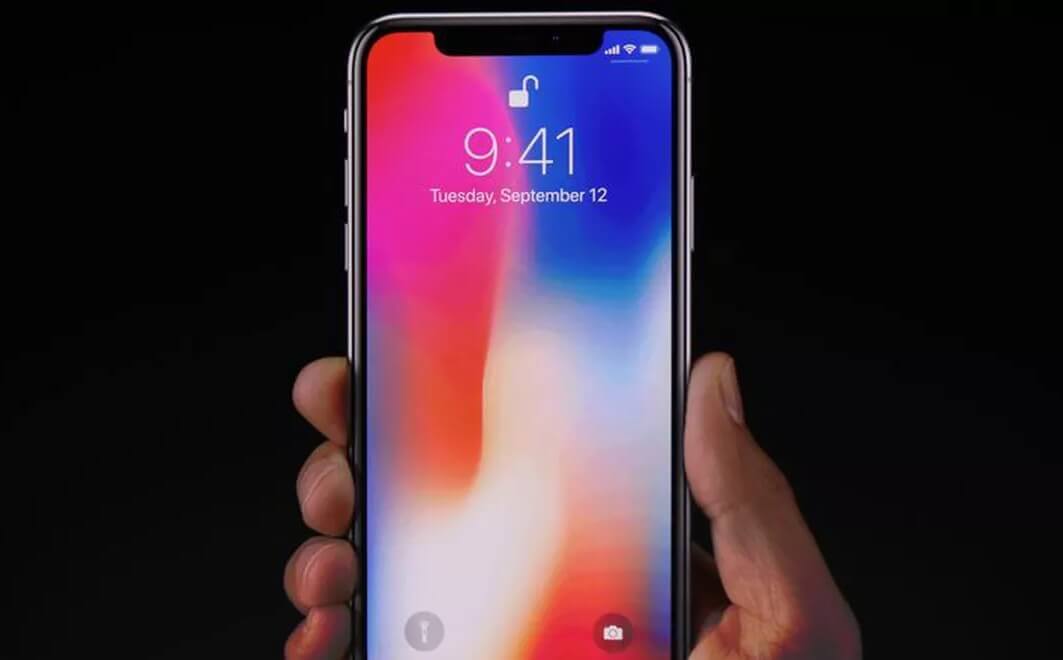 Recupera i contatti eliminati da iPhone X
Recupera i contatti eliminati da iPhone X
Lo strumento di recupero dati iOS FoneDog sarà il tuo migliore amico nel recupero di quei contatti cancellati o persi dal tuo iPhone X. Ripristinerà tutti i tuoi fotografie, video, contatti, messaggi, Registro chiamate e altro dati cancellati o persi sul tuo iPhone.
Inoltre FoneDog - Strumento di recupero dati iOS ti darà sicuramente una percentuale di successo 100%. FoneDog - Strumento di recupero dati iOS è un modo molto conveniente per recuperare i contatti cancellati o persi accidentalmente dal tuo iPhone X.
Puoi recuperare questi contatti dal backup di iTunes o iCloud. Oppure, nel caso in cui non si disponga di un backup, è possibile ripristinarli direttamente dal proprio iPhone X: basta andare a scaricare FoneDog - iOS Data Recovery dal nostro sito Web ufficiale e installarli sul computer.
E qui, ti mostreremo tre modi su come recuperare i contatti cancellati da iPhone X.
Parte 1. Ripristina i contatti eliminati direttamente dal tuo iPhone XParte 2. Recupera i contatti eliminati di iPhone X da iTunesParte 3. Ripristina i contatti eliminati da iPhone X con iCloudParte 4. Recupera i tuoi contatti eliminati scaricando nuovamente da iCloudParte 5. Guida video: come possiamo rimuovere i contatti Rimuovi su iPhone XParte 6. conclusioni
Per poter ripristinare i tuoi contatti sul tuo iPhone X, prima devi scaricare il Toolkit FoneDog - Recupero dati iOS e averlo installato sul tuo computer.
Dopo averlo installato, avvia e collega il tuo iPhone X al computer.
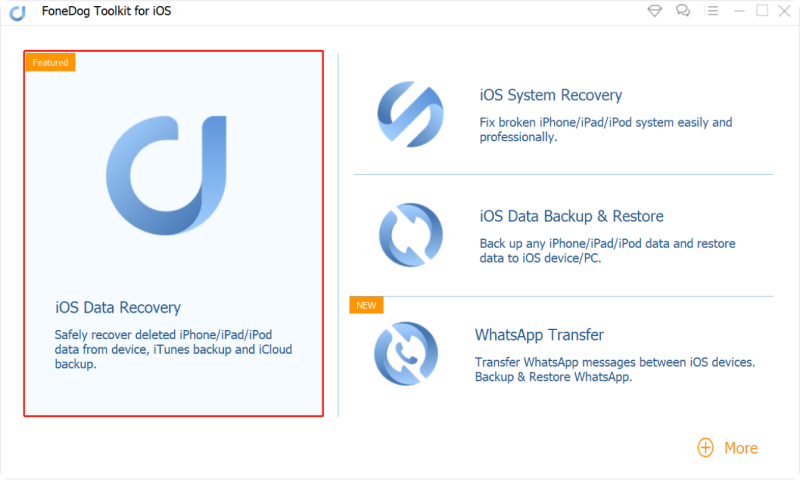
Esegui FoneDog - iOS Data Recovery e collega il tuo iPhone - Step1
Nota: FoneDog - iOS Recovery Tool può essere scaricato su computer Windows e Mac.
Dopo aver collegato il tuo iPhone X la prossima cosa da fare è toccare il "Avvio scansione"Pulsante.
Il programma inizierà quindi la scansione del tuo iPhone X per i contatti mancanti.
L'avanzamento della scansione del tuo iPhone X dipende dalla quantità di dati che hai memorizzato sul tuo iPhone.
 Scansiona i tuoi contatti eliminati su iPhone X - Step2
Scansiona i tuoi contatti eliminati su iPhone X - Step2
Dopo il processo di scansione del tuo iPhone X, tutti i dati del tuo iPhone, quelli esistenti e quelli mancanti, verranno elencati nella casella della categoria.
Qui puoi davvero vedere tutto il tuo contatti cancellati e visualizzali in anteprima uno per uno. Puoi visualizzare in anteprima non solo i tuoi contatti, ma anche i tuoi video, musica, immagini, foto, messaggi di testo, calendari e altri dati memorizzati nel tuo iPhone X.
Se volevi solo vedere solo i tuoi contatti, puoi semplicemente scegliere “Contatti” solo per te per visualizzare in anteprima i tuoi contatti iPhone.
 Anteprima dei contatti eliminati da iPhone X - Step3
Anteprima dei contatti eliminati da iPhone X - Step3
Nota: Nome, numero, azienda ed e-mail possono anche essere visualizzati in questa parte.
Una volta terminata la selezione di tutti i contatti che desideri ripristinare dal tuo telefono iPhone X, tutto ciò che devi fare ora è fare clic su "Recuperare" pulsante che può essere visualizzato nell'angolo in basso a destra dello schermo per recuperare i contatti eliminati.
Tutti i tuoi contatti recuperati verranno salvati sul tuo computer in tre tipi di file. Può essere salvato come file CSV, HTML o VCF sul tuo computer.
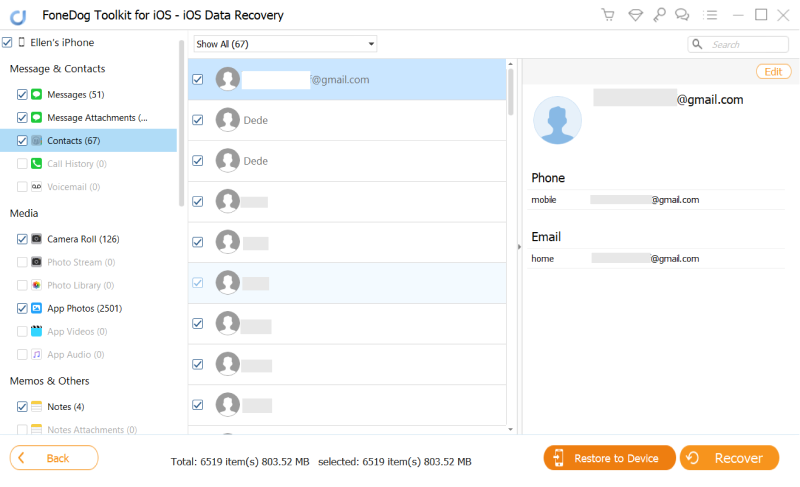 Recupera i contatti rimossi dal tuo iPhone X - Step4
Recupera i contatti rimossi dal tuo iPhone X - Step4
Le persone leggono anche:
Contatti persi su iPhone, come recuperare
Nel recupero di contatti cancellati o persi utilizzando questo metodo, devi assicurarti di aver effettuato il backup dei dati del tuo iPhone X con iTunes.
Tutto quello che devi fare è selezionare "Ripristina dal file di backup di iTunes " che puoi vedere sul lato sinistro dello schermo.
Una volta selezionato, sarai in grado di vedere immediatamente tutti i file di backup di iTunes sul tuo computer.
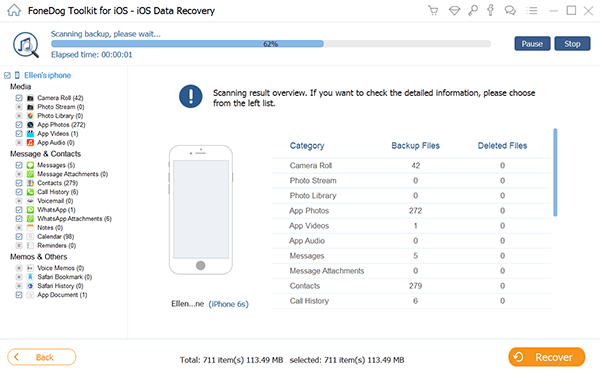 Scegli l'opzione di recupero dal file di backup di iTunes - 1
Scegli l'opzione di recupero dal file di backup di iTunes - 1
Tutto quello che devi fare qui è selezionare tutti i contatti che desideri recuperare, quindi fai clic su "Avvia scansione> " pulsante per estrarlo rapidamente.
 Scansiona e ripristina i contatti eliminati di iTunes - 2
Scansiona e ripristina i contatti eliminati di iTunes - 2
Una volta terminato il processo di scansione, tutti i contatti persi o eliminati verranno visualizzati in ordine.
Dopodiché, puoi scegliere tra "Contatti” e farli visualizzare l'anteprima uno per uno in modo da poter selezionare l'elenco dei contatti che si desidera ripristinare.
Ci sarà anche un'opzione per vedere solo i contatti che sono stati eliminati sul telefono. Puoi selezionare "Visualizza solo elementi eliminati " nella parte superiore dello schermo
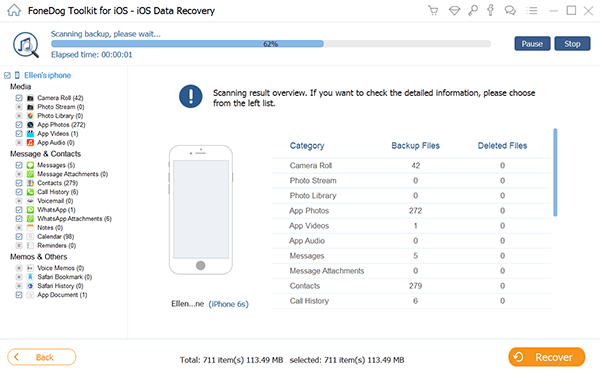 Anteprima contatti eliminati che è stato scoperto - 3
Anteprima contatti eliminati che è stato scoperto - 3
Dopo aver contrassegnato o selezionato che desideri ripristinare dall'elenco sullo schermo, fai clic su "Recuperare" pulsante visualizzato nell'angolo in basso a destra dello schermo e attendere fino al completamento del processo di recupero.
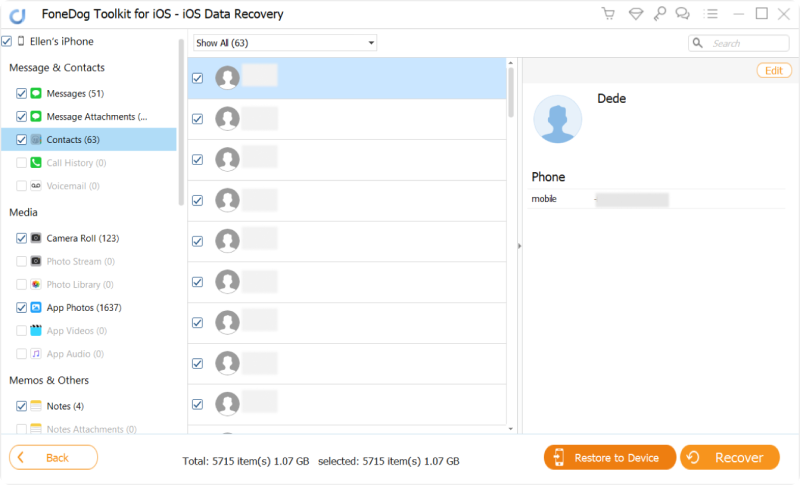 Recupera i contatti eliminati da iTunes a iPhone X - 4
Recupera i contatti eliminati da iTunes a iPhone X - 4
Innanzitutto, avvia il programma, quindi seleziona "Ripristina dal file di backup iCloud". Successivamente, accedi a iCloud con il tuo ID Apple e la password.
 Accedi al tuo account iCloud per continuare - # 1
Accedi al tuo account iCloud per continuare - # 1
Una volta che hai già effettuato l'accesso a iCloud, ora vedrai sullo schermo i file di backup da iCloud automaticamente dopo aver effettuato l'accesso al programma.
Successivamente, ora puoi scegliere i dati che desideri recuperare e fare clic su "Scaricare"Visto sul lato destro del tavolo.
 Scarica ed esporta iCloud Backup sul tuo iPhone X - # 2
Scarica ed esporta iCloud Backup sul tuo iPhone X - # 2
Dopo aver fatto clic su "Scaricare"Il software inizierà ora il suo processo di scansione. Puoi cliccare su “Contatti” per visualizzare in anteprima tali dati.
 Anteprima e ripristino del backup iCloud dei contatti eliminati - # 3
Anteprima e ripristino del backup iCloud dei contatti eliminati - # 3
Dopo aver selezionato tutti i contatti che desideri ripristinare sul telefono, vai e fai clic su "Recuperare" pulsante situato nell'angolo in basso a destra dello schermo
 Ripristina i contatti eliminati da iCloud su iPhone X - # 4
Ripristina i contatti eliminati da iCloud su iPhone X - # 4
Se in ogni caso hai già fatto un backup iCloud in precedenza, potresti effettivamente ottenere quei contatti cancellati o persi scaricandoli nuovamente da iCloud. Seguire questi passaggi può aiutarti a scaricarli nuovamente da iCloud.
Sul tuo iPhone, tocca "Impostazioni, quindi tocca"iCloud”. Puoi attivare il pulsante accanto a "Contatti”. Se il pulsante di attivazione / disattivazione è già attivato, è necessario disattivarlo. Una volta terminato, ti verrà chiesto cosa farai dopo con i tuoi contatti esistenti. Una volta visualizzato questo, scegli il "Elimina dal mio iPhone".
Dopodiché, attiva il "Contatti" ancora. Se vedi una finestra pop-up, tocca semplicemente “Unire", I tuoi contatti iCloud inizieranno a riscaricare.
FoneDog iOS Recovery Tool ti aiuterà sicuramente con i tuoi problemi sul recupero dei contatti cancellati da iPhone X. Questo toolkit non può solo recuperare i contatti ma può anche recuperare i tuoi file eliminati o foto perse, video, musica, messaggi di testo, Messaggi WhatsApp e tutto il resto memorizzato sul telefono.
Possiamo garantirvi che il FoneDog Recupero dati iOS Tool è un 100% sicuro perché sei l'unico che può accedere ai tuoi dati, può permetterti di visualizzare in anteprima i contatti eliminati prima di recuperarli e nessun dato non verrà sovrascritto.
Persone anche leggereRecupera cronologia chiamate cancellate da iPhone XRecupera le foto cancellate da iPhone X
Scrivi un Commento
0 Commento
iOS Data Recovery
Ci sono tre modi per recuperare i dati cancellati da un iPhone o iPad.
Scarica Gratis Scarica GratisArticoli Popolari
/
INTERESSANTENOIOSO
/
SEMPLICEDIFFICILE
Grazie! Ecco le tue scelte:
Excellent
Rating: 4.6 / 5 (Basato su 58 rating)